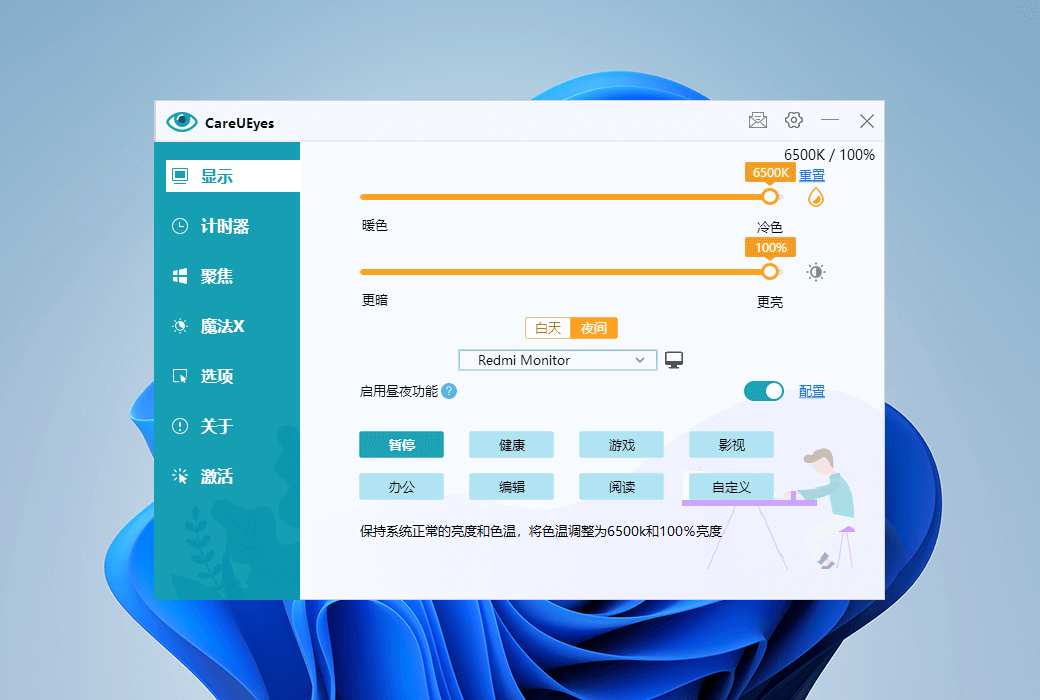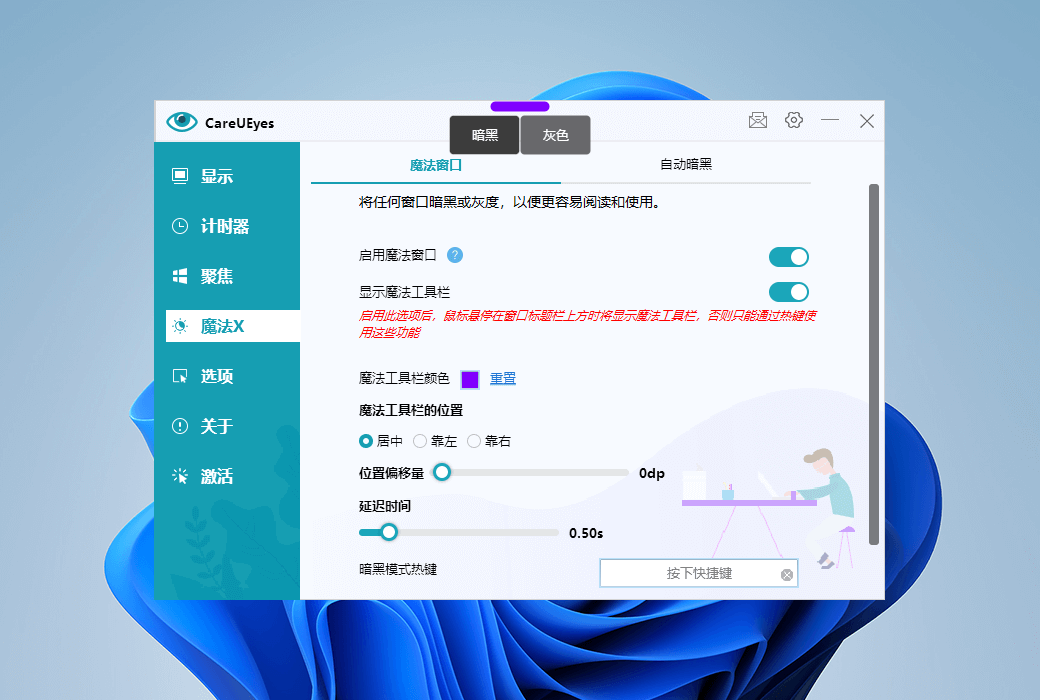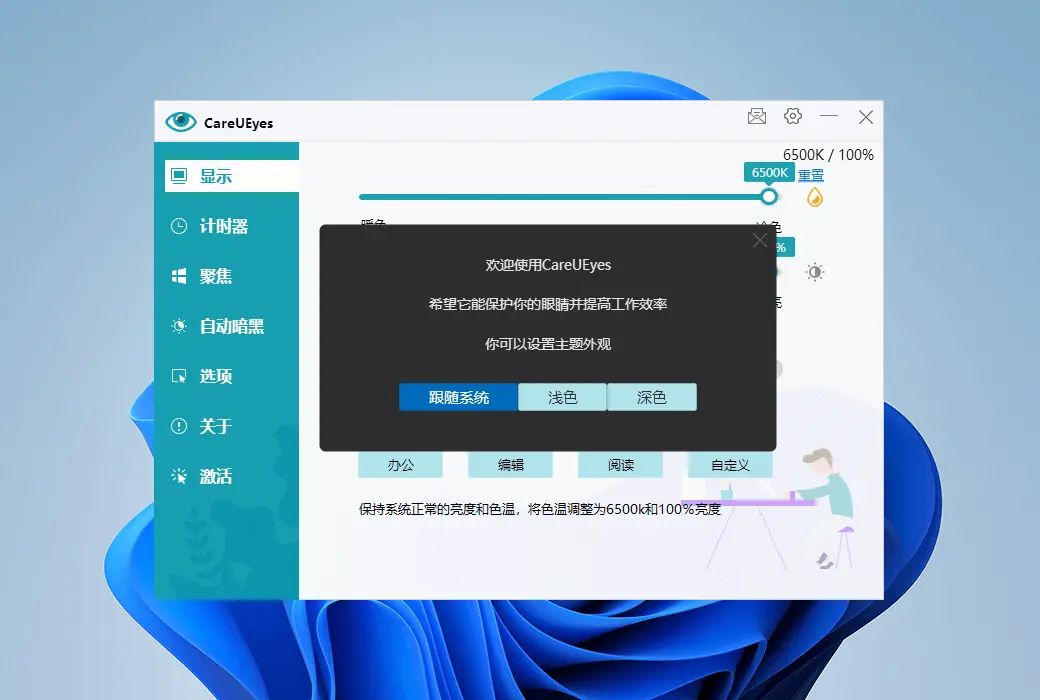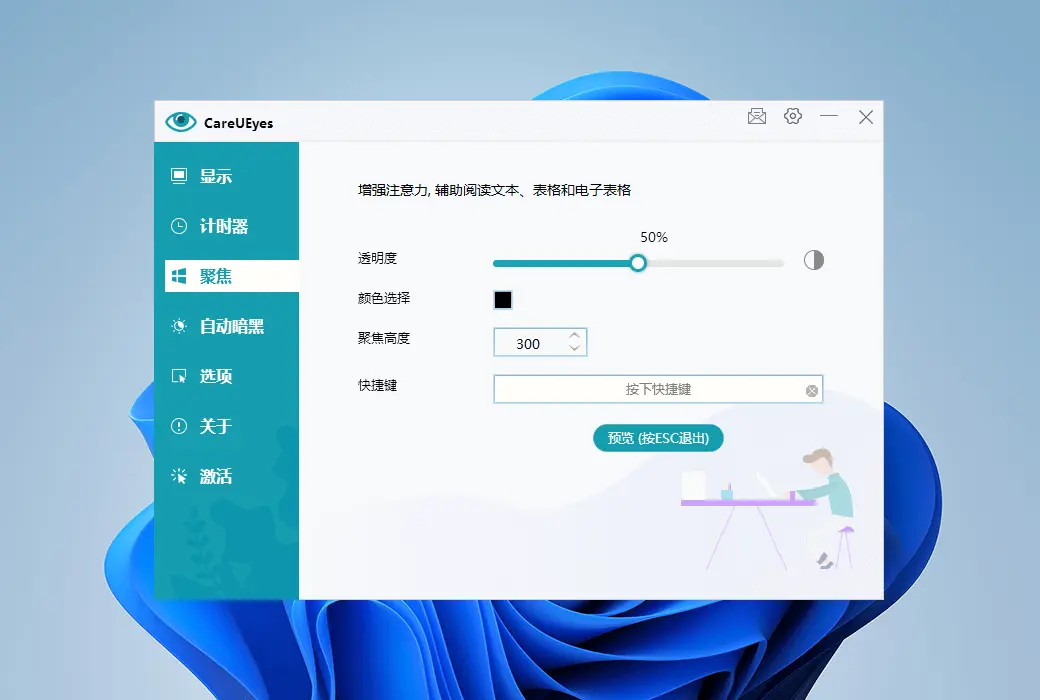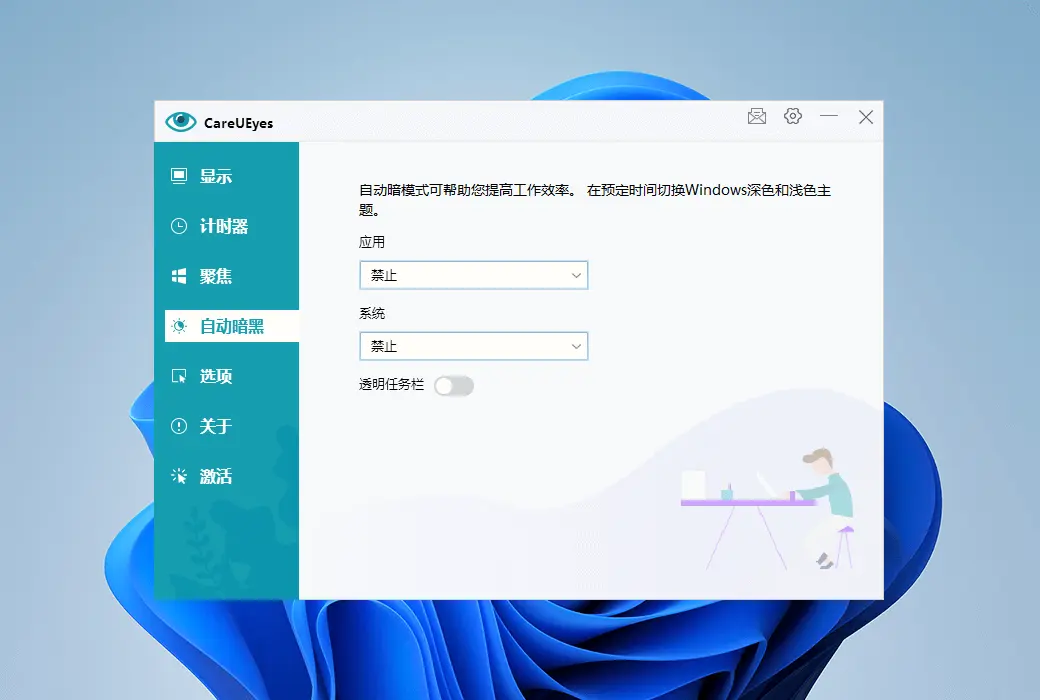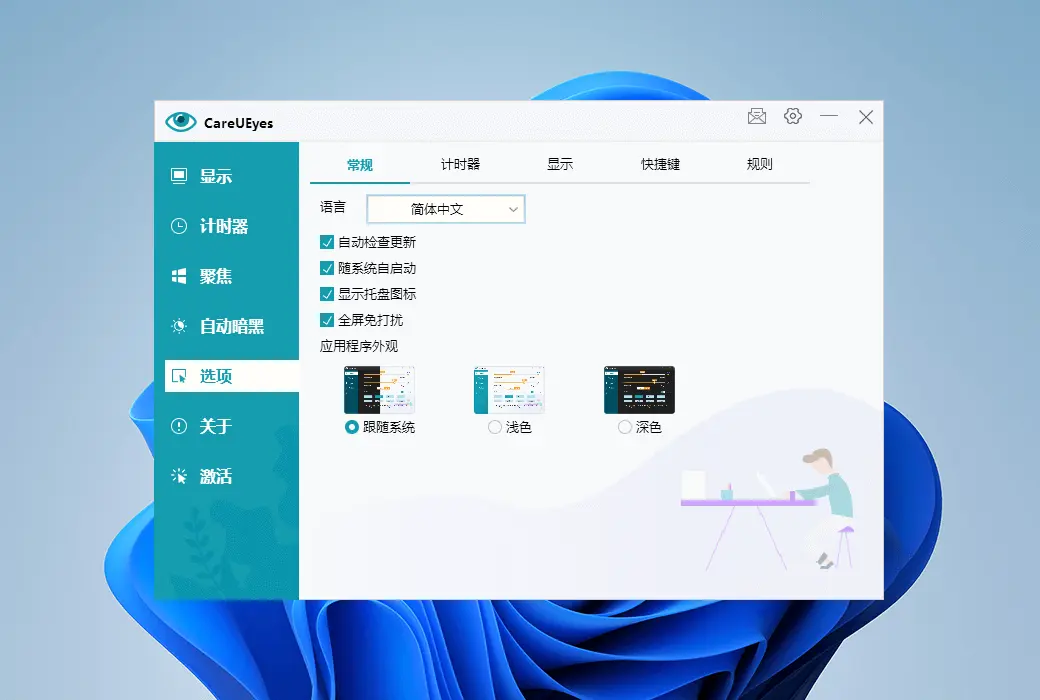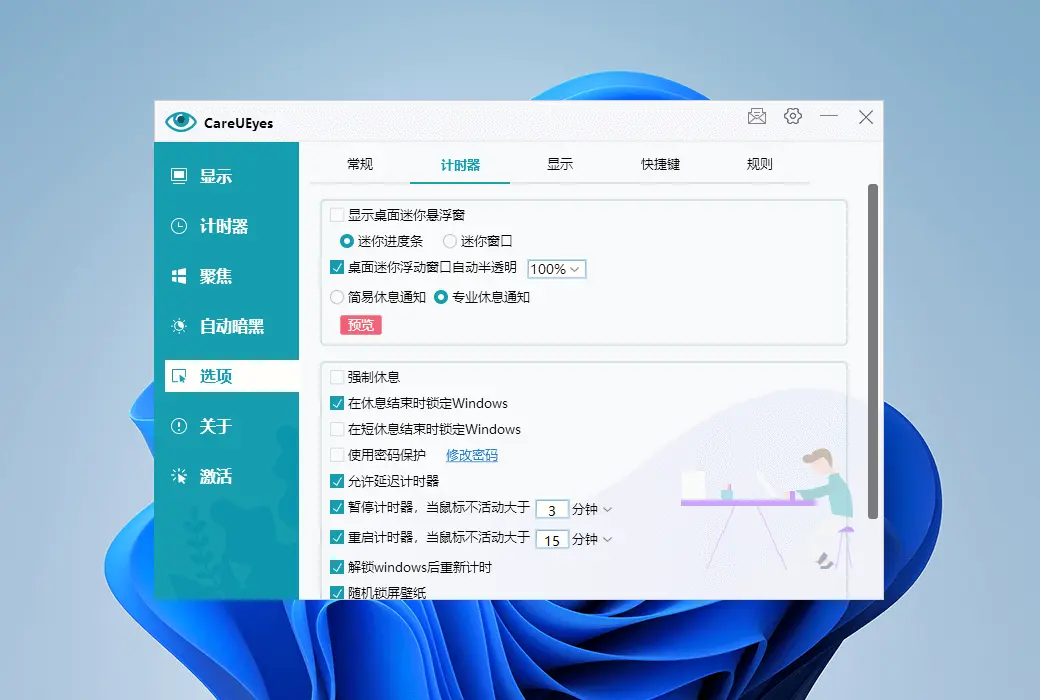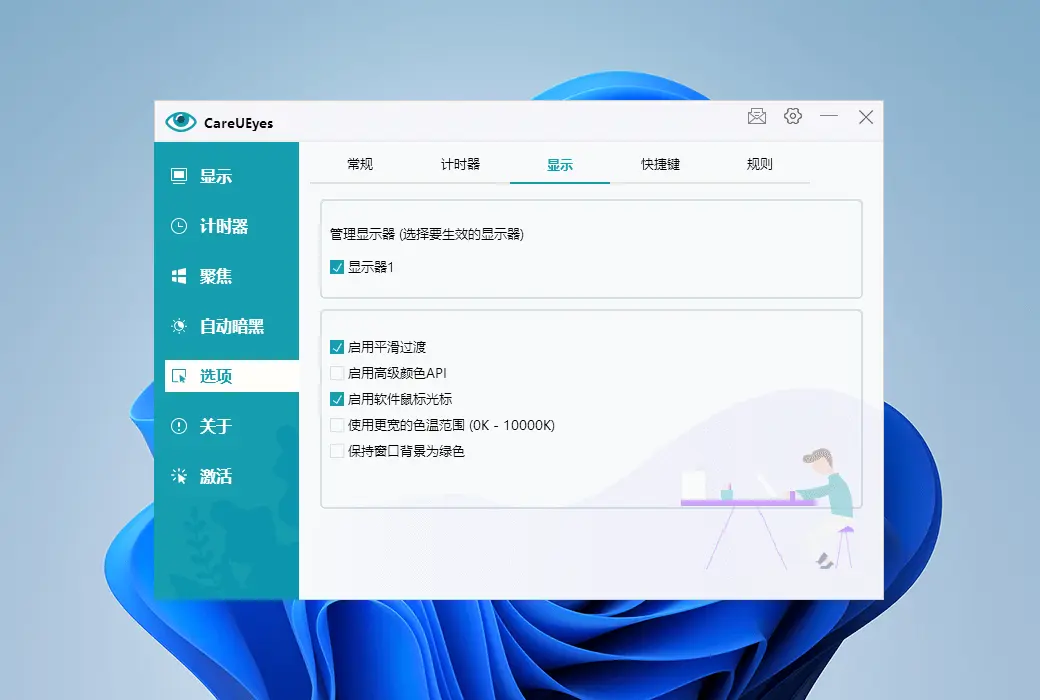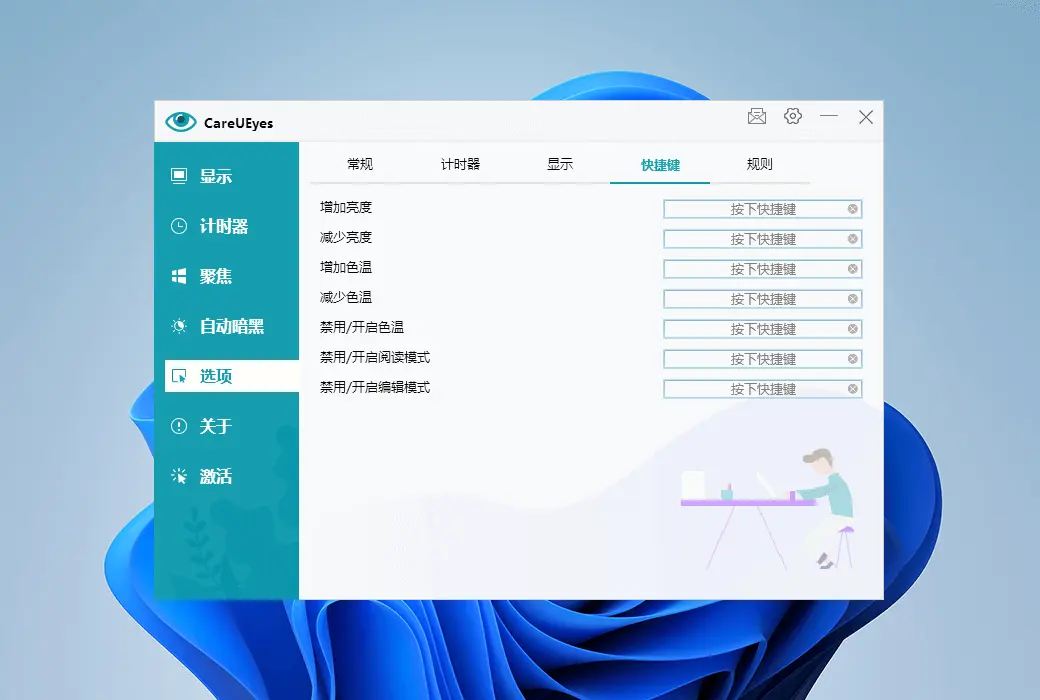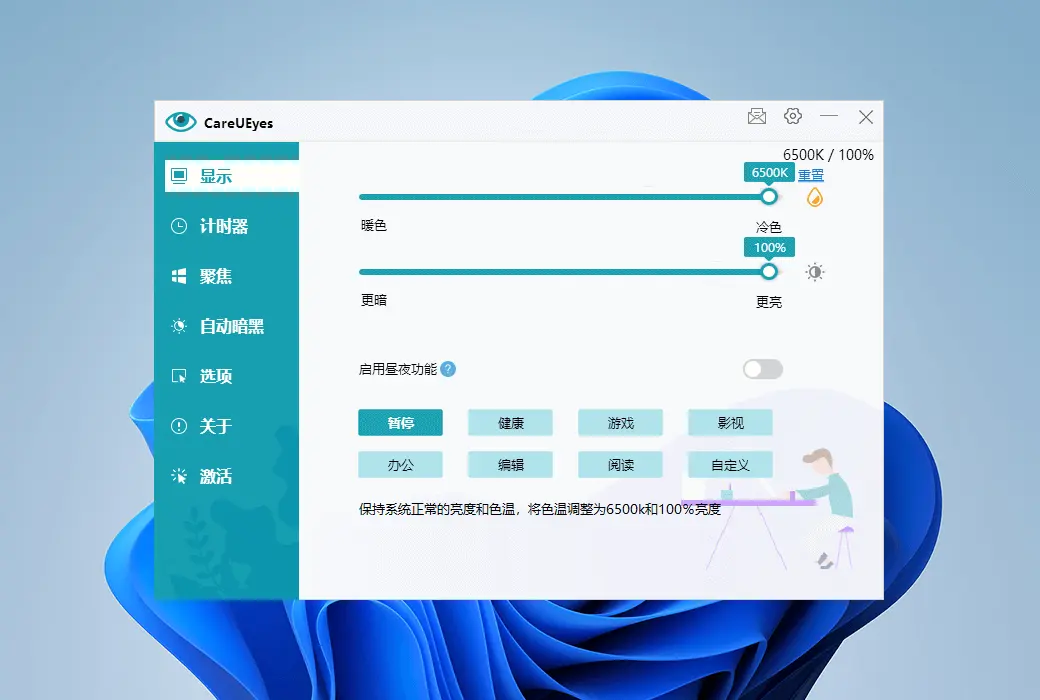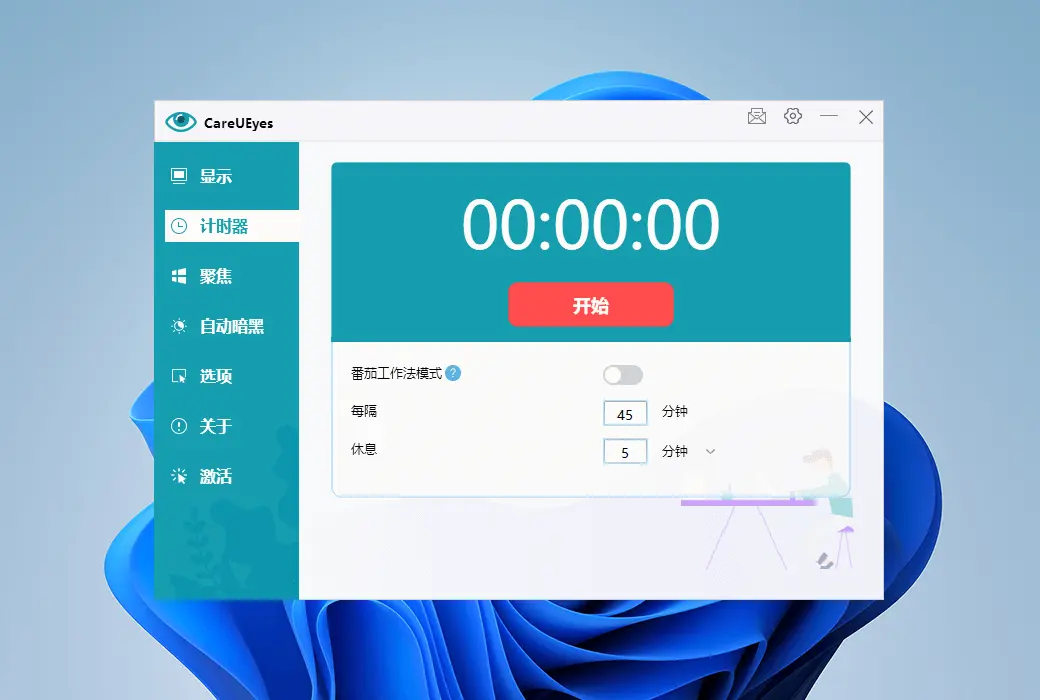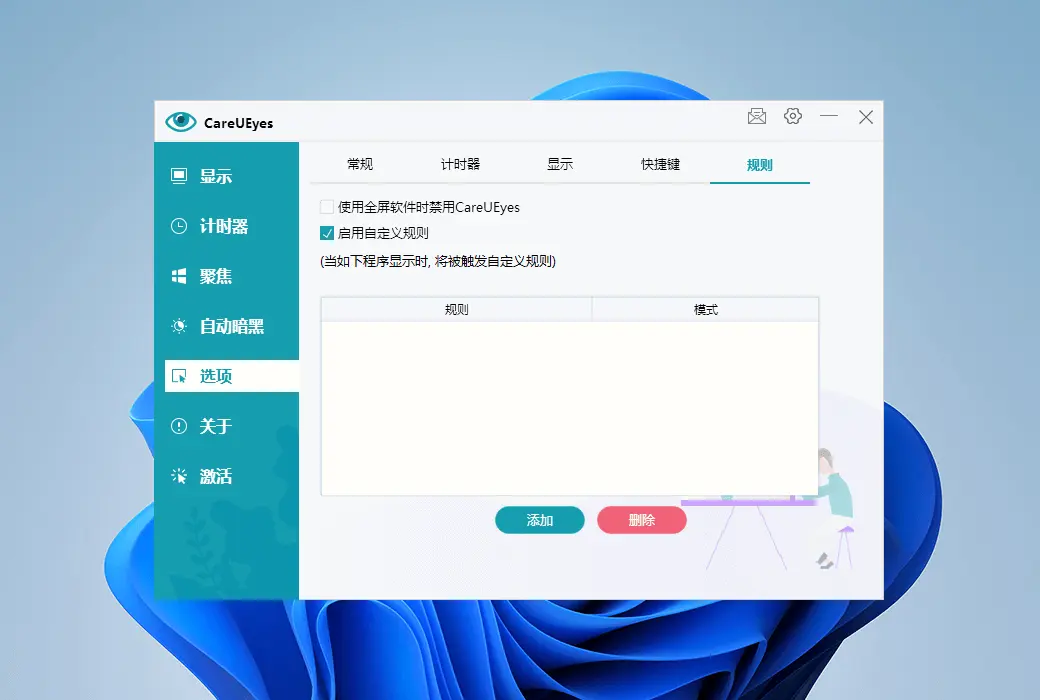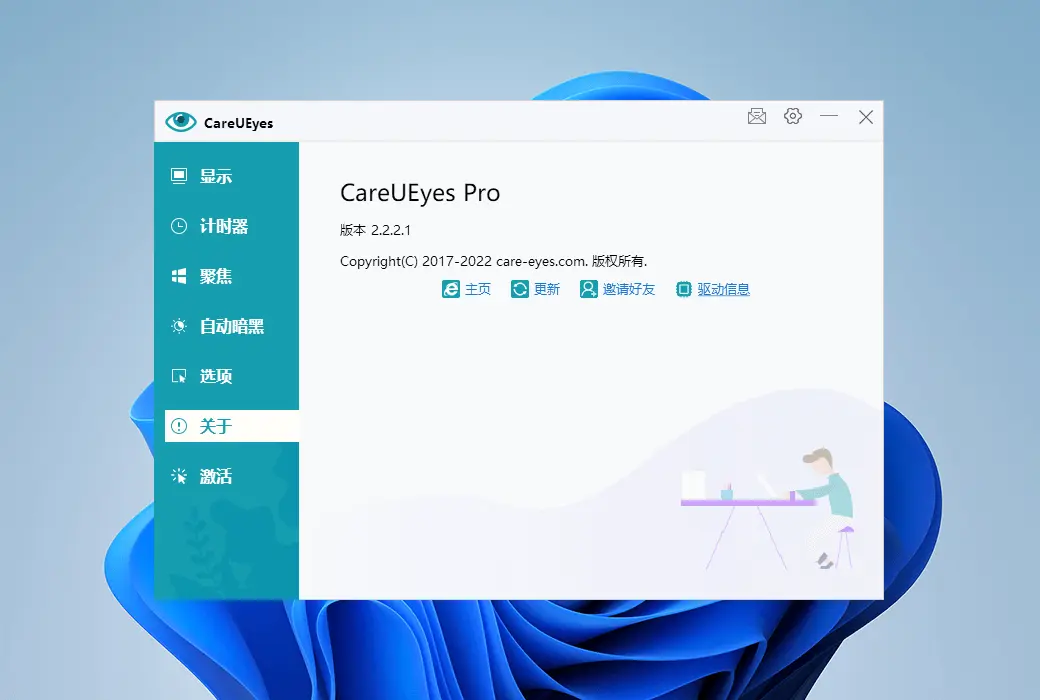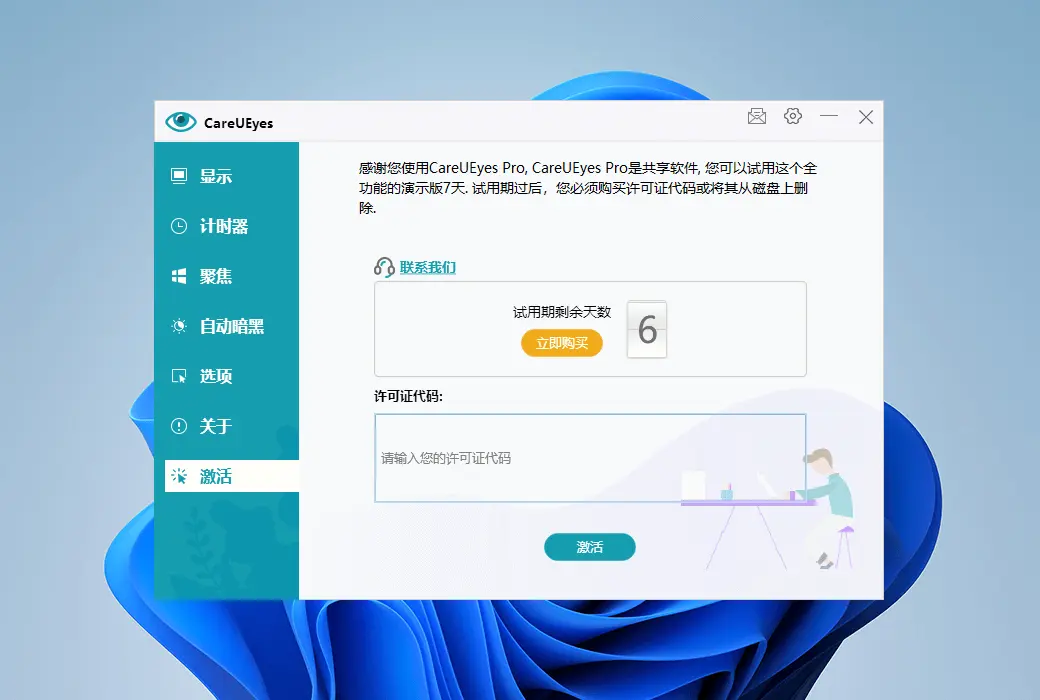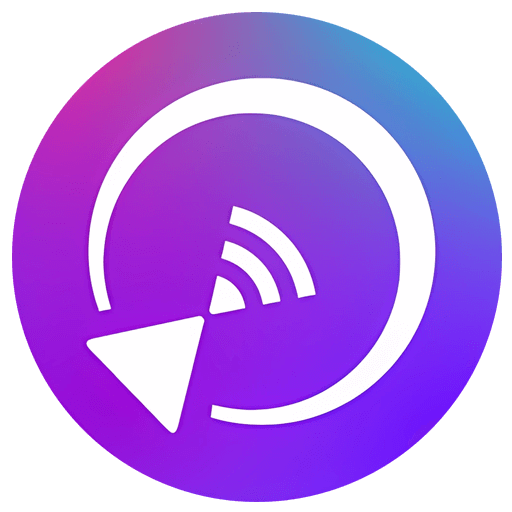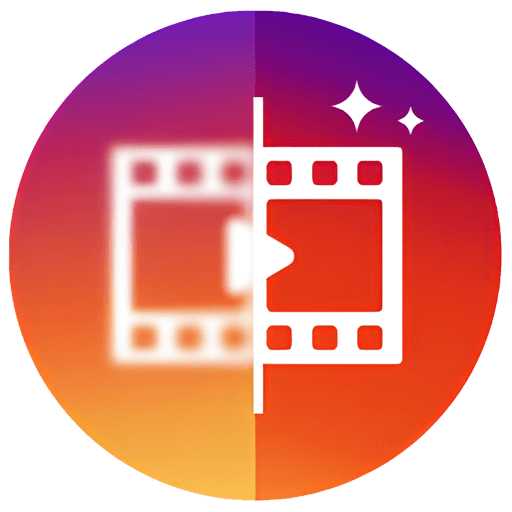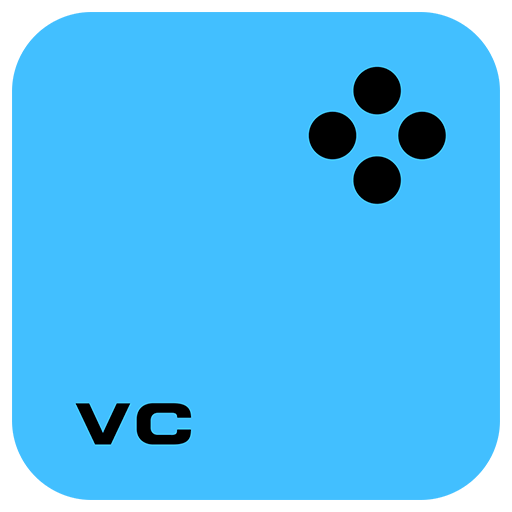ログインで機能制限解除
 CareUEyes専門パソコンアイシールドBlu-rayフィルタリング視力保護ソフト
CareUEyes専門パソコンアイシールドBlu-rayフィルタリング視力保護ソフト

キャンペーンルール
1、開催期間:{{ info.groupon.start_at }} ~ {{ info.groupon.end_at }}。
1、開催期間:售完为止。
2、有効期限:{{ info.groupon.expire_days * 24 }}時間。
3、必要人数:{{ info.groupon.need_count }}人。
グループ購入のご案内
1、グループ購入フロー:参加/主催→支払い→規定人数達成で成立
2、規定人数に満たない場合、グループ購入は不成立(支払額全額返金)
3、商品毎に必要人数・期間が異なります(詳細は各商品ページで確認)
目の疲れを防ぐ
ディスプレイは常に青色光を発していますが、青色光は波長が短く、エネルギーが高く、点滅しやすい光で、目が疲れてしまいます。CareUEyesはPCのBlu-rayフィルタで、色温度を調整することでBlu-rayをフィルタリングします。色温度が低いほど、画面からのBlu-rayは少なくなります。
眼の痛みを軽減する
画面の明るさが明るすぎたり暗すぎたりすると、目が刺激されます。CareUEyesは、画面の明るさを周囲の明るさとほぼ同じに自動的に調整します。CareUEyesはPWMなしで輝度を調整し、フリッカの問題を回避します。
視力の問題を減らす
研究所の研究によると、青色光に過度に露出すると網膜細胞が損傷することが明らかになった。これは、年齢に関連する黄斑変性などの視力の問題を引き起こす可能性があります。CareUEyesを使用して青色光を減らすことで視力の問題を減らすことができます。
睡眠を改善する
夜間の青色光はメラトニンの発生を抑制し、睡眠問題を引き起こす。睡眠問題の履歴がある場合は、CareUEyesを使用して夜間のブルーライトを減らすことができます。
パソコンのBlu-rayフィルタ
Windows用に事前に設定されている8種類のアイシールドモードは、Blu-rayを自動的にフィルタリングし、輝度を制御します。また、画面の色温度と明るさを手動で設定することで、目の疲れを減らすこともできます
- 日の出/日の入りモード
オプションで日の出/日の入り機能を有効にして、昼と夜に異なる色温度と画面の明るさを設定できます。CareUEyesは日の出と日の入りの時間に応じて自動的に設定を切り替えます。
- タイマ
20-20-20ルールを使用して目の疲れを防ぐ:20分ごとに、20フィート先のものを20秒見ると、CareUEyesタイマーはスマートに休憩を促すことができます。
- ミニウィンドウ
人間的なタイマーウィンドウ。仕事の邪魔にはなりませんが、定期的に休むように注意します。
- しゅうそく
フォーカス機能を使用すると、読み取り領域のサイズと透明度をカスタマイズでき、読み取り時に集中して作業効率を向上させることができます。
- マルチディスプレイ制御
マルチディスプレイ独立調整機能により、各ディスプレイの色温度と輝度を個別に制御することができます。
- マジックX
MagicX機能により、ウィンドウを暗くしたり、グレースケールにしたりできます。ダークカラーモードはウィンドウの色を反転させることで実現され、グレースケールモードはウィンドウをKindle電子書籍のように見せる。
- 強力なルール
PCやノートパソコンのBlu-rayフィルタをオンにすると、画面の色が少し黄色になります。色に敏感なプログラムの場合は、指定されたアイシールドモードで動作させることができます。たとえば、PhotoShopを一時停止モードで動作するように設定し、メモ帳を編集モードで動作するように設定することができます。

公式サイト:https://care-eyes.com
ダウンロードセンター:https://careueyes.apsgo.cn
代替ダウンロード:N/A
出荷時間:24時間自動出荷
実行プラットフォーム: Windows
インタフェース言語:中国語インタフェース表示をサポートし、多言語オプション。
更新手順:ソフトウェアメーカーは、永続的な使用、無料アップデートを約束しています。
購入前の試用:7日間無料で試用できます。
出荷方法:購入後、アクティベーション情報はメールで注文時のメールボックスに送信され、同時にパーソナルセンター、私の注文書で対応する製品アクティベーションコードを表示することができます。
デバイス数:購入したライセンスによって異なります。
コンピュータを交換するには:ライセンスキーをリセットするには:https://care-eyes.com/license-reset.html
ブートストラップをアクティブにするには:追加します。
特別な説明:追加します。

業務提携のお問合せ
{{ app.qa.openQa.Q.title }}
タイマーを一時停止、停止、再起動するには?
タイマ制御
タイマーは、さまざまな作業シーンに対応するための一時停止、停止、再起動などの柔軟な制御オプションを提供します。
機能の一時停止
1.手動で一時停止
A.タイマインタフェースを介して
(1).タイマインタフェースから一時停止ボタンをクリックして、一時停止期間のリストを表示します。
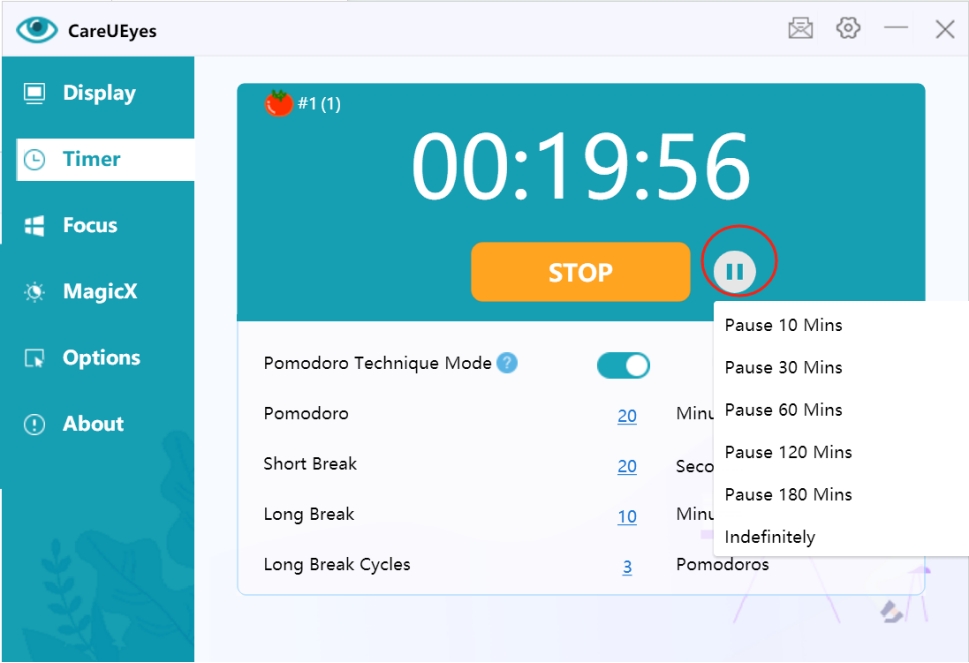
(2).休止期間を選択します。
- タイムアウト:特定の期間(10分など)を選択します。
- 無制限一時停止:手動リカバリまで
一時停止状態の例:
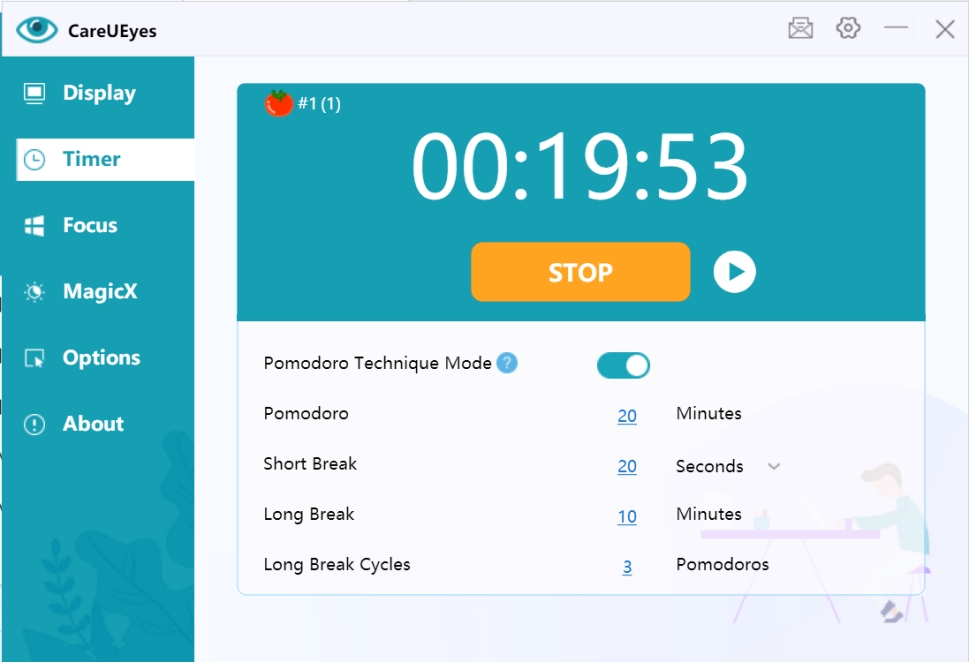
休止中はいつでもResumeボタンをクリックしてタイミングを続行できます
B.システムトレイによる
トレイアイコンを右クリックし、「一時停止オプション」を選択します。
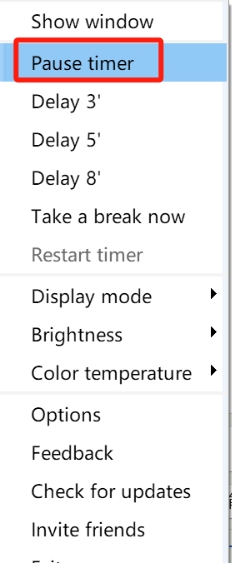
2.自動一時停止
マウスが非アクティブになった後に自動的に一時停止するようにタイマーを設定できます。
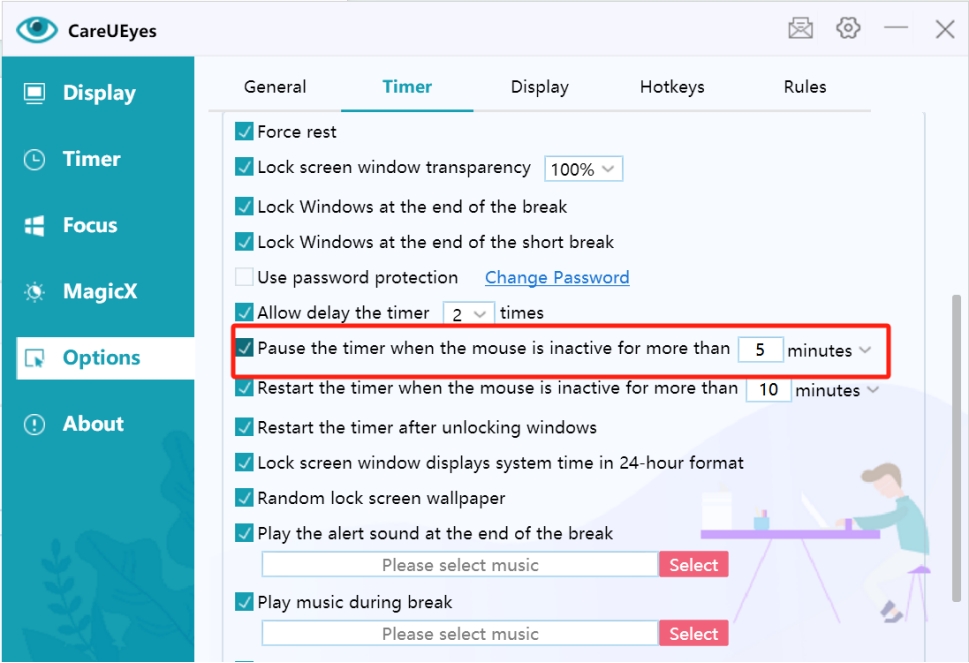
機能の停止
Stopボタンをクリックしてタイマーを完全に停止します。
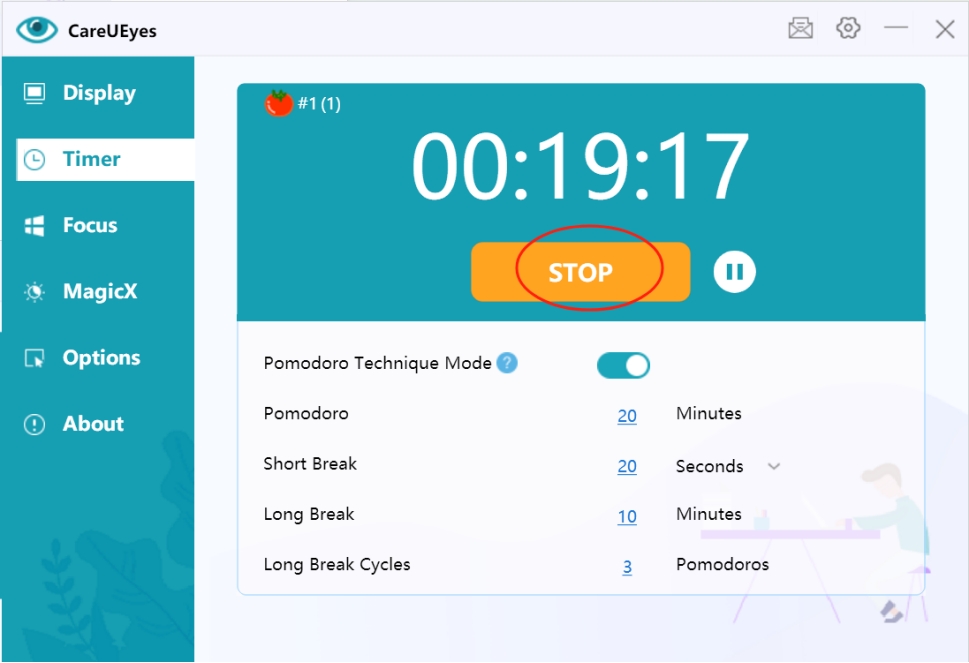
停止機能によりタイマーを効果的に一時的に無効にすることができます
再起動機能
1.手動再起動
A.インタフェースを介して
- 「停止」ボタンをクリック
- 「スタート」ボタンをクリック
B.システムトレイによる
トレイアイコンを右クリックし、「再起動オプション」を選択します。
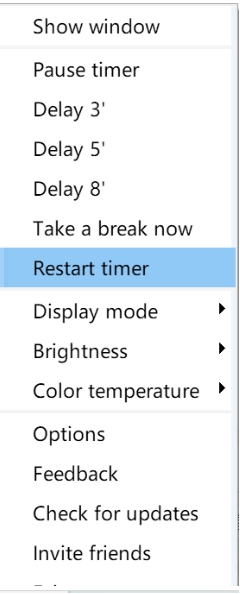
注:Forced Restモードを有効にすると、タイマーを再起動できません
2.自動再起動
マウスがアクティブでないときに自動的に再起動するようにタイマーを設定できます。
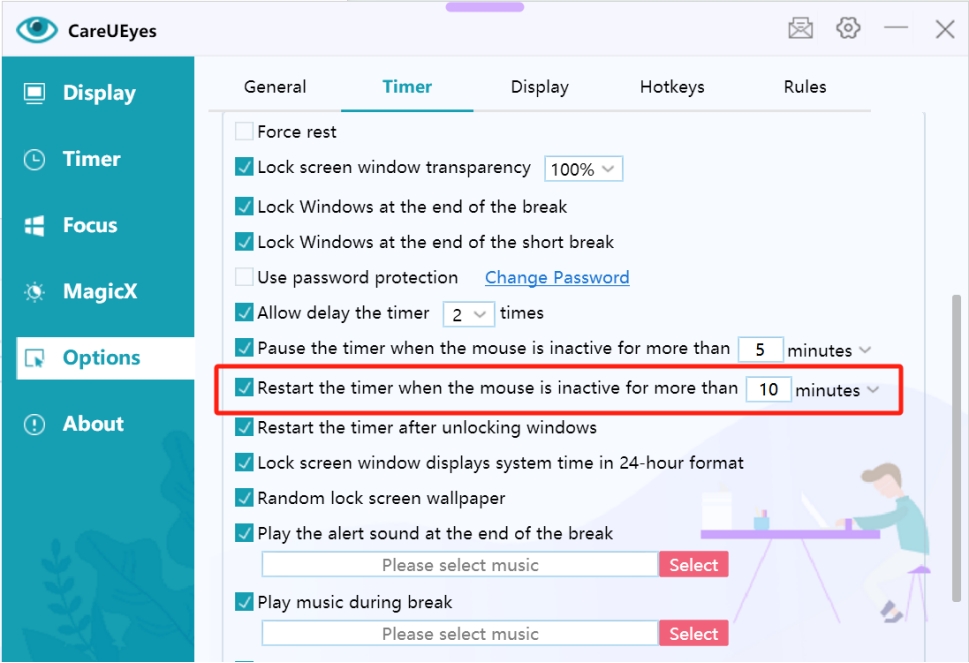
推奨事項の使用方法
1.シーンの一時停止
- 臨時会議の使用タイミングの一時停止
- 具体的な昼休みを選択
- 特別な場合の無制限一時停止の使用
2.自動制御のヒント
- 作業習慣に応じた自動一時停止時間の設定
- 自動再起動間隔を短く設定しない
3.重要な説明
- 休憩計画に影響を与える頻繁な手動一時停止を回避する
- 無制限一時停止機能の合理的な使用
- 一時停止をすぐに再開するタイマーを覚えておいてください